Jak korzystać z dwóch kart SIM w modelach Apple Watch GPS + Cellular
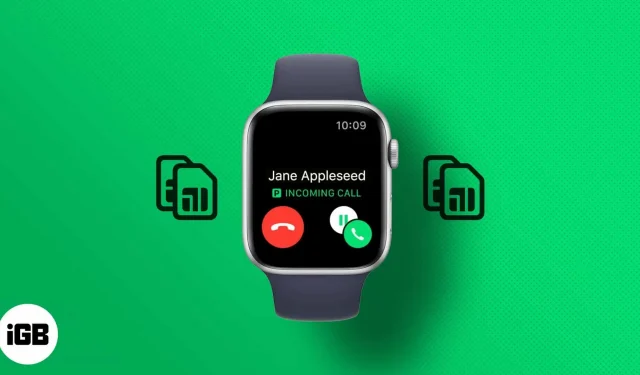
Chcesz bezproblemowo używać dwóch numerów telefonów na zegarku Apple Watch do wykonywania połączeń i wysyłania wiadomości? Ale jeśli zastanawiasz się, jak korzystać z dwóch kart SIM w zegarku Apple Watch. Na szczęście możesz dodać wiele planów komórkowych do swojego zegarka Apple Watch.
Co musisz wiedzieć:
- Będziesz potrzebować zegarka Apple Watch Series 4 lub nowszego z obsługą GPS + LTE.
- Twój operator musi obsługiwać łączność komórkową.
- W danym momencie możesz korzystać tylko z jednego planu sieci komórkowej.
- Musisz sparować zegarek Apple Watch z telefonem iPhone XS lub nowszym z systemem iOS 12.2 lub nowszym.
- Musisz skonfigurować drugi plan sieci komórkowej na swoim iPhonie.
- Jak skonfigurować wiele planów komórkowych w Apple Watch
- Odbieraj połączenia i wiadomości na Apple Watch z wieloma planami transmisji danych
- Jak usunąć dodatkowy plan komórkowy w Apple Watch
Jak skonfigurować wiele planów komórkowych w Apple Watch
Musisz skonfigurować plan sieci komórkowej na zegarku Apple Watch, zanim będzie można skonfigurować dodatkowy plan sieci komórkowej. A po skonfigurowaniu zegarka Apple Watch dodaj do niego dodatkowy plan sieci komórkowej.
- Otwórz aplikację Apple Watch na swoim iPhonie.
- Wybierz zakładkę „Mój zegarek”.
- Dotknij Sieć komórkowa → Skonfiguruj sieć komórkową lub Dodaj nowy plan.
- Postępuj zgodnie z instrukcjami wyświetlanymi na ekranie, aby skonfigurować dodatkowy plan sieci komórkowej.
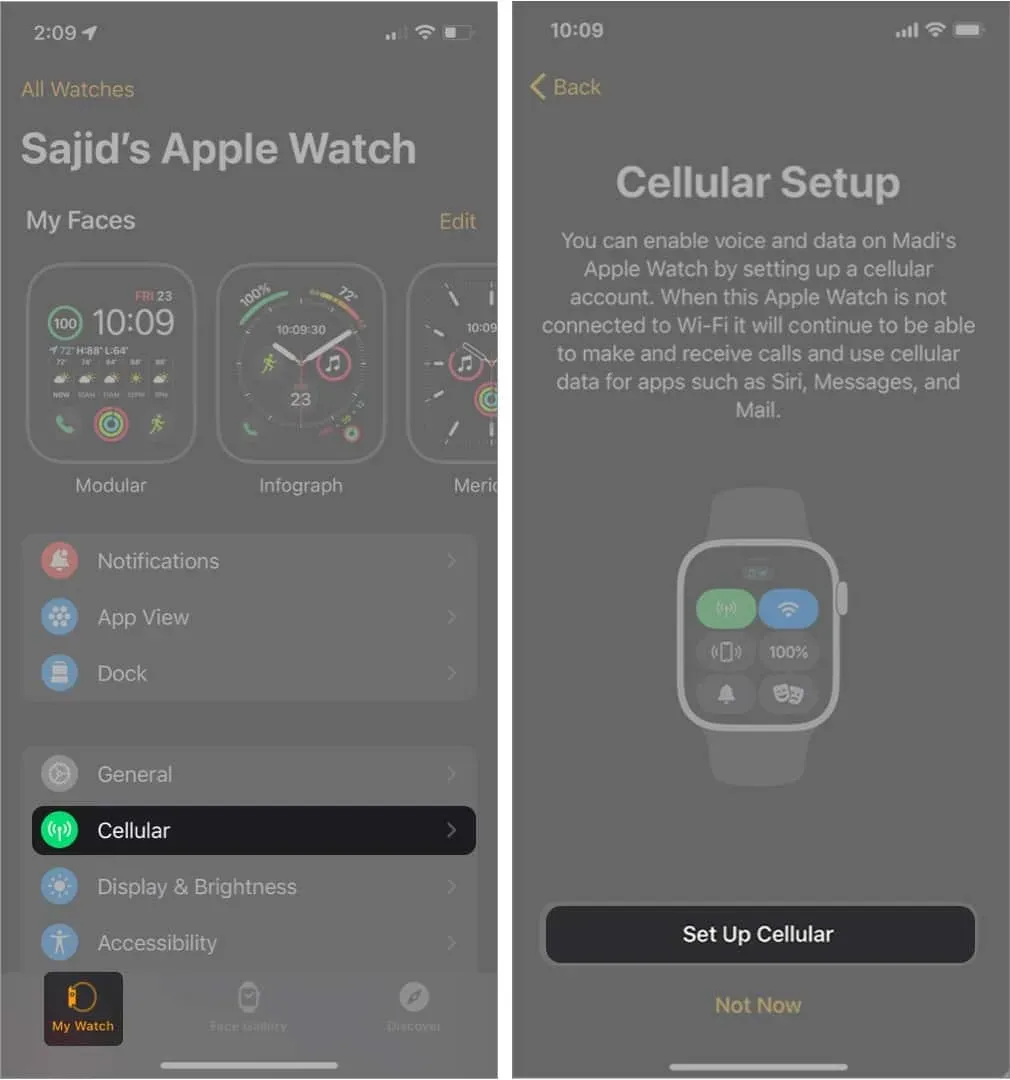
Instrukcje wyświetlane na ekranie mogą się różnić w zależności od operatora. Oba twoje plany otrzymają osobny rachunek. Jeśli potrzebujesz dalszej pomocy, możesz skontaktować się ze swoim operatorem.
Ponadto do zegarka Apple Watch możesz dodać maksymalnie pięć planów sieci komórkowej. Chociaż będziesz mógł połączyć się z jednym planem komórkowym naraz. Możesz sprawdzić u swojego operatora, czy masz biznesowy lub korporacyjny plan sieci komórkowej.
Ta funkcja nie jest dostępna dla kont przedpłaconych i niektórych starszych kont. Możesz jednak skontaktować się ze swoim operatorem, aby sprawdzić, czy Apple Watch obsługuje Twój plan sieci komórkowej.
Jak przełączać się między planami
Po skonfigurowaniu wielu planów sieci komórkowej na zegarku Apple Watch możesz przełączać się między tymi operatorami za pomocą telefonu iPhone lub zegarka Apple Watch. Oto jak możesz przełączać się między planami sieci komórkowej.
na iPhonie
Otwórz aplikację Apple Watch i dotknij Mój zegarek → Sieć komórkowa. Stuknij preferowany plan, a zegarek Apple Watch przełączy się na tego operatora.
Na Apple Watchu
Przejdź do Ustawienia → Sieć komórkowa i stuknij preferowany plan transmisji danych na zegarku Apple Watch, aby przełączyć się na preferowany plan transmisji danych operatora.
Odbieraj połączenia i wiadomości na Apple Watch z wieloma planami transmisji danych
Odbieranie połączeń i wiadomości na zegarku Apple Watch będzie zależeć od tego, czy telefon iPhone i zegarek Apple Watch GPS + Cellular znajdują się w zasięgu.
Apple Watch i iPhone połączone
Gdy zegarek Apple Watch i telefon iPhone są połączone, możesz odbierać połączenia i wiadomości z obu planów bezpośrednio na zegarku Apple Watch. Zobaczysz także ikonę wskazującą używany plan sieci komórkowej.
Ikona „P” wskazuje podstawową kartę SIM; ikona „S” oznacza dodatkową kartę SIM. Również w tym scenariuszu Twój zegarek Apple zareaguje w ten sam sposób.
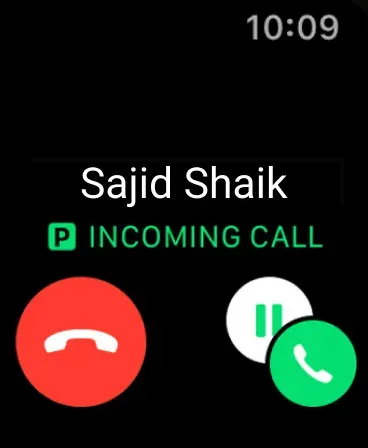
Apple Watch podłączony do iPhone’a
Apple Watch i iPhone nie są połączone
W zależności od aktualnego stanu Twojego iPhone’a możesz odbierać wiadomości i połączenia telefoniczne od obu operatorów, gdy jesteś z dala od swojego iPhone’a.
Jeśli Twój iPhone jest włączony, ale nie znajduje się w zasięgu zegarka Apple Watch, będziesz odbierać połączenia i wiadomości na zegarku Apple Watch od obu operatorów. Podczas odbierania użyje również tego samego planu, z którego pochodzi połączenie lub wiadomość.
Jeśli Twój iPhone jest wyłączony, będziesz odbierać połączenia i wiadomości na Apple Watch, ale tylko z bieżącego aktywnego planu. Chociaż możesz zmienić swój obecny aktywny plan na zegarku Apple Watch, przechodząc do Ustawienia → Sieć komórkowa i wybierając inny plan sieci komórkowej.
Jak usunąć dodatkowy plan komórkowy w Apple Watch
Usunięcie dowolnego planu sieci komórkowej z zegarka Apple Watch jest tak proste, jak dodanie go. Postępuj zgodnie z instrukcjami, aby dowiedzieć się, jak go usunąć.
- Otwórz aplikację Apple Watch na swoim iPhonie.
- Wybierz kartę Mój zegarek → Sieć komórkowa.
- Kliknij przycisk „i” obok planu komórkowego, który chcesz usunąć.
- Wybierz opcję Usuń plan [operator].
- Kliknij „Usuń plan [operator]”, aby potwierdzić.
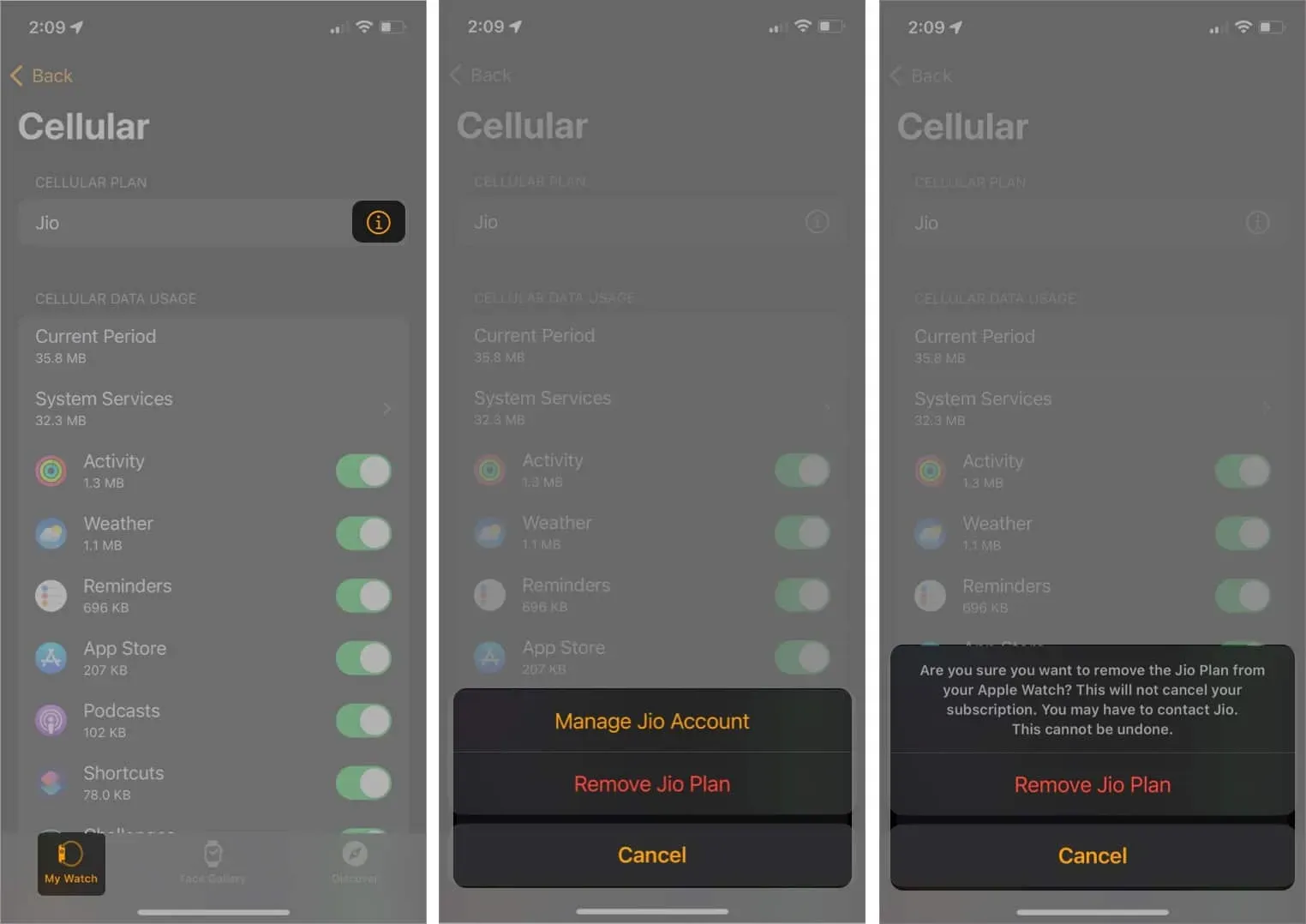
Możesz usunąć wszystkie plany komórkowe z zegarka Apple Watch, usuwając je i rozparowując, a następnie wybierając opcję Wymaż wszystko.
Oto, w jaki sposób możesz konfigurować i usuwać wiele planów transmisji danych w modelach Apple Watch GPS + Cellular. Możesz mieć wiele pytań dotyczących tej samej rzeczy, a ja odpowiedziałem na kilka najczęstszych pytań.
Często zadawane pytania
Tak, dual SIM działa na Apple Watch. Jeśli dodasz dodatkowy plan sieci komórkowej do telefonu iPhone XS i nowszych modeli, możesz korzystać z dwóch kart SIM na urządzeniach Apple Watch Series 4 lub nowszych.
Jeśli regularnie używasz dwóch kart SIM w telefonie iPhone, możesz dodać obie karty do zegarka Apple Watch. Jeśli nie, możesz zostawić zegarek Apple Watch z jedną kartą SIM. Biorąc pod uwagę, że Twój zegarek Apple będzie przez większość czasu znajdował się obok iPhone’a, nie będziesz polegać na karcie SIM w zakresie danych komórkowych.
Na zegarku Apple Watch możesz skonfigurować i używać maksymalnie pięciu planów sieci komórkowej. Jednak musisz je skonfigurować na iPhonie, aby dodać je do zegarka Apple Watch.
Apple Watch obsługuje dwie karty SIM przez eSIM, cyfrową kartę SIM, która umożliwia aktywowanie planu operatora sieci komórkowej na urządzeniu bez fizycznej karty SIM.
Nie potrzebujesz oddzielnej karty SIM do zegarka Apple Watch. Możesz używać swojego podstawowego numeru z kartą eSIM na zegarku Apple Watch. Jeśli chcesz używać dwóch kart SIM w zegarku Apple Watch GPS + Cellular, możesz je dodać, wykonując powyższy proces.



Dodaj komentarz